Discord'un Oyun İçi Arayüzü Nasıl Etkinleştirilir ve Değiştirilir?
Diğer Faydalı Rehber / / August 05, 2021
Discord, oyuncular düşünülerek geliştirilmiş bir iletişim aracını kullanmakta serbesttir. Kullanıcılar kanal oluşturabilir, kanala kişi ekleyebilir ve oyun oynarken iletişim kurabilir. Uygulama ayrıca, oyun içinde bir katmanla mesaj göndermenizi veya sesli sohbet etmenizi sağlayan harika bir oyun içi katman özelliğine sahiptir.
Bu katman size sohbetteki tüm kullanıcıları gösterecek ve ayrıca sohbet üzerinden kısa mesaj gönderebilirsiniz. Oyuncular ayrıca, yer paylaşımını hareket ettirebilir ve oyun oynarken dikkatin dağılmayacağı bir köşeye yerleştirebilirler. Bu özelliği henüz kullanmadıysanız, Discord'un Oyun İçi Arayüzünü nasıl etkinleştireceğinizi ve değiştireceğinizi göstereceğiz. Başlayalım.
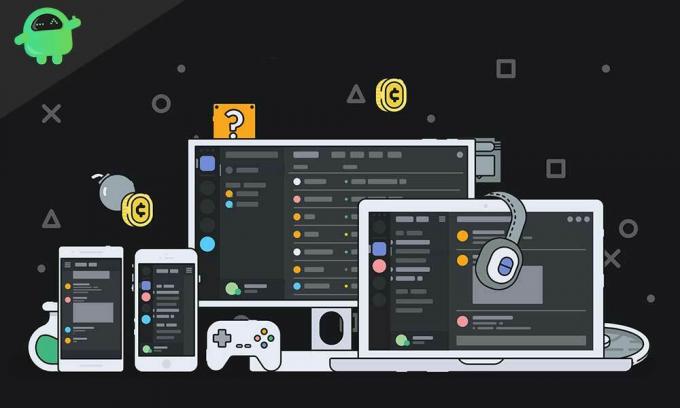
Discord'un Oyun İçi Arayüzünü Etkinleştirme
Oyun İçi arayüz özelliği Discord'da uzun süredir mevcuttur ve etkinleştirilmesi çok kolaydır. Bu özellik şu anda yalnızca masaüstü uygulamasında çalışmaktadır ve çoğu oyuncunun onu kullanacağı yer burasıdır. Oyun İçi yer paylaşımını nasıl etkinleştireceğiniz aşağıda açıklanmıştır.
- Discord uygulamasını başlatın.
- Kullanıcı Ayarlarına gidin.
- Arayüze tıklayın ve "Oyun İçi Yer Paylaşımı" seçeneğini etkinleştirin.
- Şimdi Oyunlar sekmesini seçin.
- Katmanın etkinleştirilmesini istediğiniz oyuna tıklayın, ardından seçeneği etkinleştirin.
İşte bu kadar. Artık seçilen oyunlar için Discord'un Oyun İçi Arayüzünü başarıyla etkinleştirdiniz. Arayüz artık oyunda görünecek ve oyunu oynarken sohbet edebilir, sesli arama vb. Yapabilirsiniz. Oyun oynarken dikkatinizin dağılmasını önlemek için üst üste bindirme penceresi yarı saydamdır. Ayrıca, kaplamayı özel bir tuş atamayla açabilirsiniz ve bu, klavye eylemi kullanılarak kolayca ayarlanabilir.
Discord’un Oyun İçi Arayüzünü Değiştirme
Artık en sevdiğiniz oyunlarda oyun içi arayüzü etkinleştirdiğinize göre, işleri daha akıcı hale getirmek için bazı ipuçları ve püf noktaları öğrenmenin zamanı geldi. Örneğin, kaplamanın boyutunu ayarlayabilir, hareket ettirebilir, yarı saydam hale getirebilir, sohbet gibi belirli pencereleri sabitleyebilir ve çok daha fazlasını yapabilirsiniz. Tüm bunların nasıl yapılacağına bir göz atalım.
- Pin Yerleşimi - Discord'dan belirli bir oyun içi kaplamayı sabitlemek istiyorsanız, yapmanız gereken tek şey kaplama Penceresinin sağ üst köşesindeki pin düğmesine dokunmaktır. Bu, oyun oynarken bile görebilmeniz için pencereyi sabitleyecektir. Ayrıca, bindirme penceresinin opaklığını da ayarlayabilirsiniz, böylece çok fazla dikkat dağıtmaz. Bu seçenek, gerçek zamanlı mesajları okuyabileceğiniz ancak yanıtlayamayacağınız metin sohbetleri için harikadır. Mesajları yanıtlamak için bir tuş atayabilirsiniz.
- Kaplamayı Yeniden Boyutlandır - Ayrıca, kaplama penceresini yeniden boyutlandırabilir ve ekranda hareket ettirebilirsiniz. Yeniden boyutlandırma düğmesi, pencerenin sağ alt köşesinde bulunur. Pencereleri hareket ettirmek için, pencerenin üst kısmına tıklayın ve istediğiniz yere taşıyın.
- Yerleşimdeki Bildirimler - Sesli aramalar, metin mesajları ve oyun davetleri için bildirimler alabileceksiniz. Bildirimlerin nasıl görüneceğini değiştirmek için Discord'da Kullanıcı Ayarları'na gidin, Yerleşim sekmesini seçin ve Yerleşim Bildirimleri'ne tıklayın. Artık bildirimlerin oyun ekranında nerede görüneceğini seçebilirsiniz. Ayrıca bildirim penceresinde avatar boyutunu, görünen adı, kullanıcıları görüntülemenizi ve bildirimlerin nerede görüneceğini ayarlamanıza olanak tanıyan bir Ayarlar düğmesi vardır. Bildirimleri kapatmak için, merkeze tıklamanız gerekecektir.
Discord’un Oyun İçi Arayüzünün çoğu, neredeyse tüm oyunlarda harika çalışıyor. Ancak bazı oyunlar sorunlarla karşılaşabilir ve bunlar için Oyun İçi Yerleşimi kapatmanızı öneririz. Discord, birçok oyuncu tarafından çoğunlukla sesli sohbet veya metin mesajları için kullanılır ve oyun içi arayüzler, oyunu küçültmek zorunda kalmadan iletişimde kalmayı kolaylaştırdı. Discord’un Oyun İçi arayüzünü bu kılavuzla nasıl etkinleştirip değiştireceğinizi öğrendiğinizi umuyoruz. Bununla ilgili herhangi bir sorunuz veya ipucunuz varsa, lütfen yorumlar bölümünü kullanın.
Sekiz yılı aşkın bir süredir tüketici elektroniği hakkında yazmaya ve bloktaki her yeni cihazda okuyucuları aydınlatmaya adayan Sid, akıllı telefonların gelişimini izledi. Ayrıca arabaları, müzik dinlemeyi, araba kullanmayı ve köpeği Chewie'yi seviyor. Yazmadığında, dinlenirken, film izlerken veya seyahat ederken bulunabilir.



